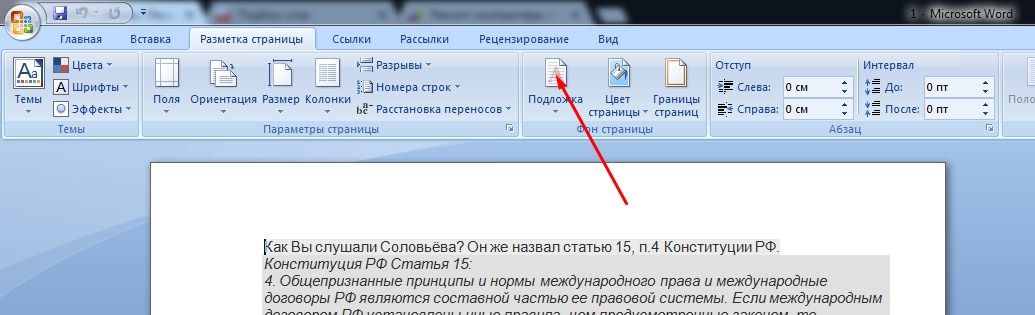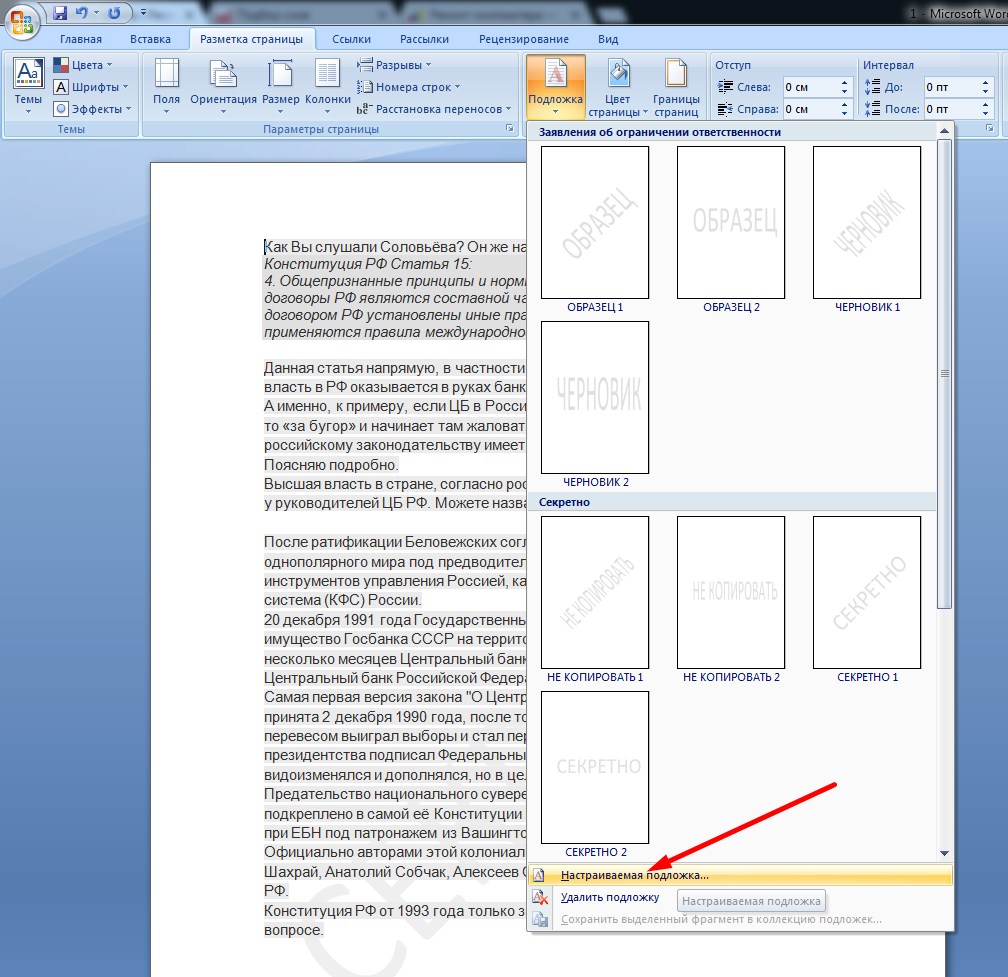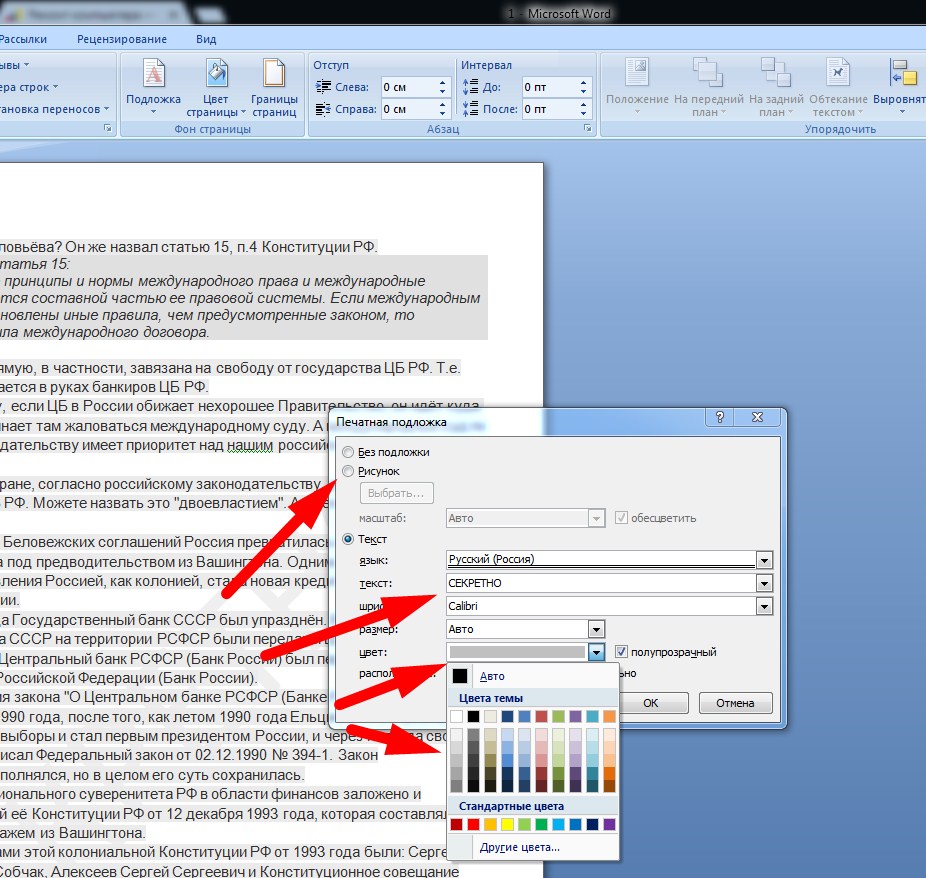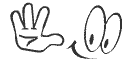[ratings id=»»]
Допустим Вам нужно оформить свой документ в Word таким образом, чтобы на заднем фоне была красивая надпись Шаблон и или Образец или Пример, может вы решите написать на подложке СЕКРЕТНО или НЕ КОПИРОВАТЬ может свой произвольный текст. Сделать это не сложно если знаешь куда идти и что нажимать. Сейчас вы узнаете об этом маленьком, но очень полезном навыке ВОДНЫХ ЗНАКОВ.
Итак, чтобы сделать подложку к вашему документу или любому другому документу нужно сделать следующие:
- Нажимаем РАЗМЕТКА СТРАНИЦЫ
2. Далее ПОДЛОЖКА
3. Выбираем нужный шаблон с текстом который больше подходит для вашего документа и нажимаем на шаблон.

4. Вот такой стандартный цвет текста у вас будет по умолчанию, если вы желаете сменить
цвет текста или шрифт , читаем ниже.
5. Если вы решили выбрать свой цвет текста подложки или его шрифт, нажимаем в самом низу меню НАСТРАИВАЕМАЯ ПОДЛОЖКА
6. Выбираем, что душе угодно
7. И нажимаем по завершению выбора ОК.
8. Вот такой будет вариант если вы выберете например красный цвет.
Кто не понял в скринах, прошу посмотреть видео о том как сделать подложку / водные знаки в Word
Нравится? Поделись с друзьями в социальных сетях, нажми поделиться